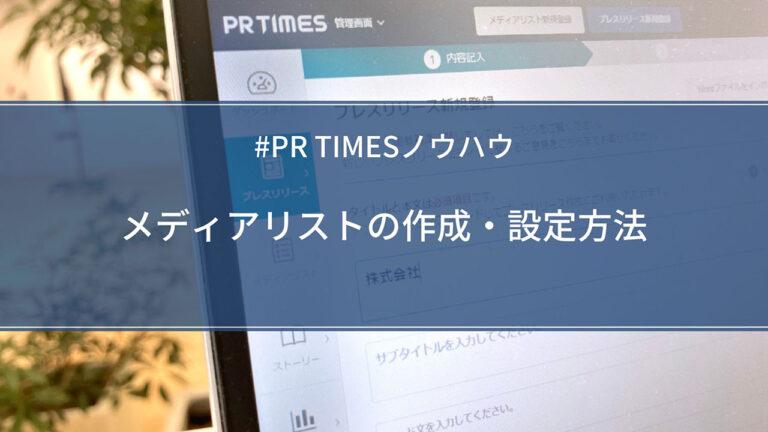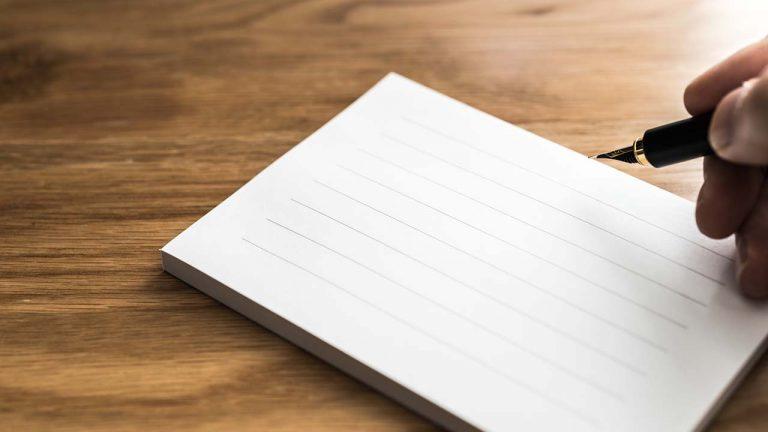広報PR担当者は、写真を撮影するだけでなく「編集」することも多いですよね。SNSや社内報、企業ホームページなど、さまざまなプラットフォームに合わせて最適な形に画像を編集するためには、便利なツールとコツを知っておくことが重要です。本記事では、画像編集のおすすめツール7つとチェックしておくべきポイントをご紹介します。
広報PRには画像編集スキルが必要
画像編集は今や、広報PR担当者に求められる基礎スキルと言っても過言ではありません。担当者自身が画像編集できれば、業務がスピーディに処理できます。高度な編集ができる専門ツールから、初心者にも手軽に使える画像編集ツールまでたくさんあります。ツールを活用し、基本的な画像編集をできるようになりましょう。
初心者にもおすすめの画像編集ツール7選【無料あり】
ご紹介するのは、7つの画像編集ツールです。無料版を中心に機能や金額をまとめているので、ご自身の環境に合わせて選んでください。
1.Canva
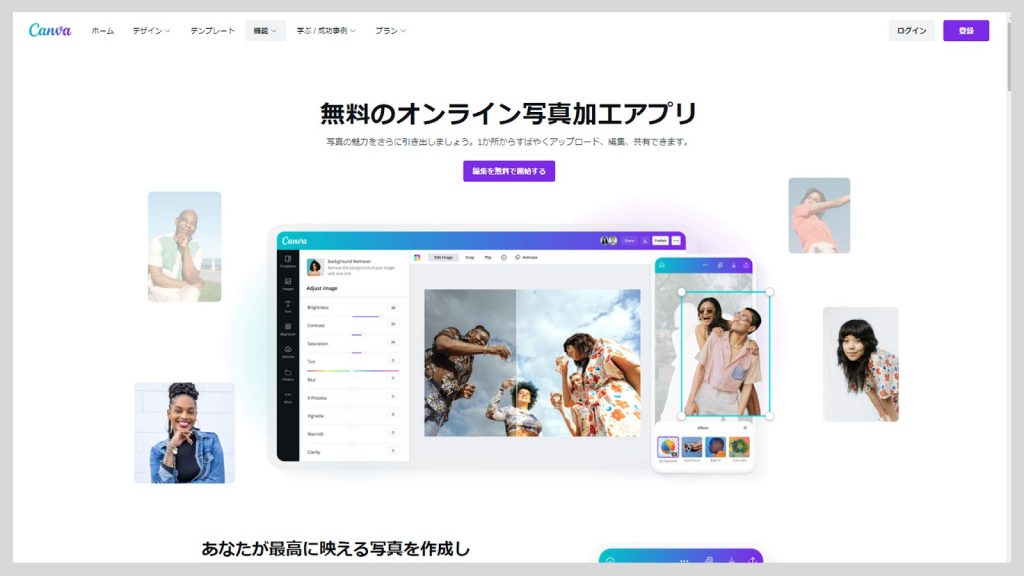
Canva(キャンバ)は、Web上で使用するグラフィックデザインプラットフォームです。ソフトのダウンロードは必要なく、パソコンでもモバイルでも使用できるのが特徴。テンプレートも多数用意されていて、専門知識がなくても手軽に画像編集に挑戦できます。
| 料金 | 無料(有料素材・テンプレートもあり) |
| 使用方法 | パソコン・モバイルのブラウザ・アプリ |
| 保存形式 | JPG/PNG/PDFなど |
| URL | https://www.canva.com/ja_jp/ |
| 対象 | これから画像編集を始めてみたい初心者向け |
操作メニューがわかりやすく、初めて画像編集する人にもおすすめ!写真にデザイン性の高いフォントを重ねたり、100万点以上の無料画像・動画素材を使えたりするのも特徴。おしゃれな文字入りサムネイル、プレゼン資料などが簡単に作れます。(PR TIMES MAGAZINE編集部・渡辺)
2.PhotoScape X
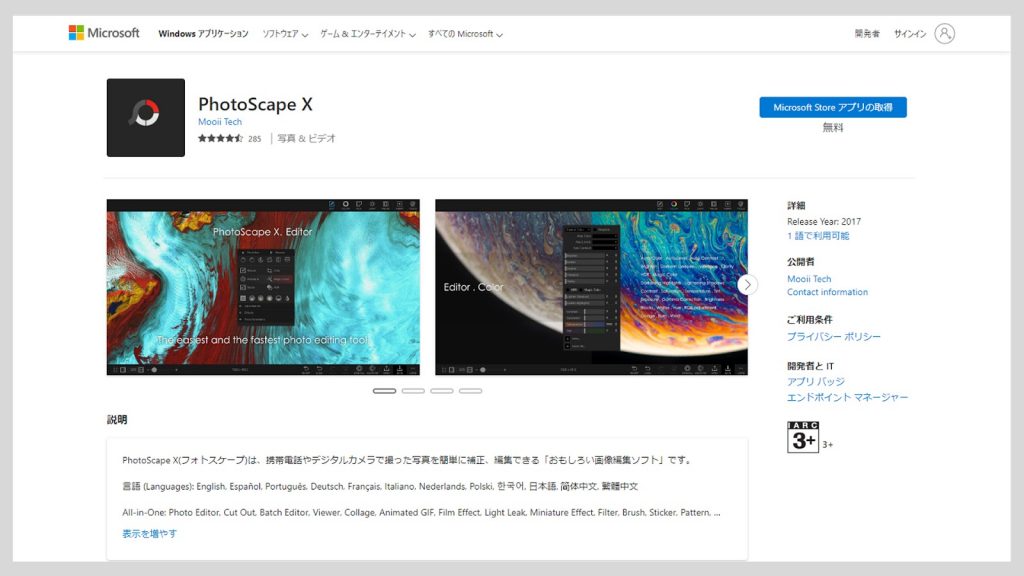
PhotoScape X(フォトスケープ)は、スマートフォンやデジタルカメラで撮った写真を簡単に補正、編集できるソフトです。画像編集に必要な基本機能はおおむねそろっていて、無料版も使用できます。
| 料金 | 無料(有料のPro版は4,650円<税込>) |
| 使用方法 | パソコンにソフトをダウンロード |
| 保存形式 | JPG/PNG/GIFなど |
| URL | https://apps.microsoft.com/store/detail/photoscape-x/9NBLGGH4TWWG?hl |
| 対象 | これから画像編集を始めてみたい初心者向け |
マウスオーバーで画像のpx数が表示される、トリミングのアスペクト比を指定できるなど、画像を整えるための基本機能が無料でぎゅっと詰まっているのがこちら。画像をコラージュして作るサムネイルも、テンプレートが豊富で、基本的にドラッグ&ドロップの操作で作れるのは、初心者にうれしい仕様です。(PR TIMES MAGAZINE編集部・渡辺)
3.Fotor
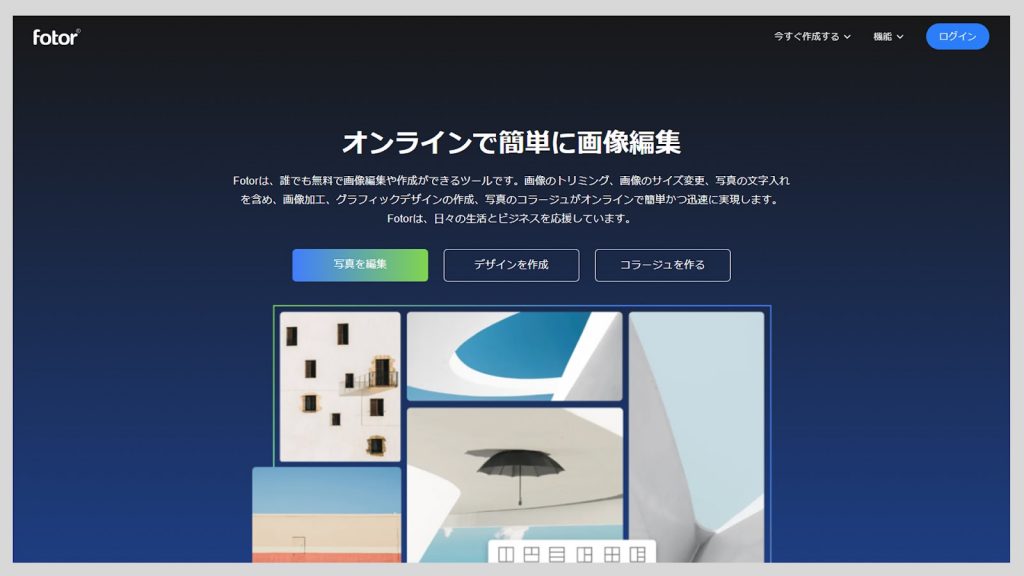
Fotor(フォター)は、オンライン画像編集サイトです。写真編集はもちろん、グラフィックデザインやコラージュの作成も可能で、無料版でも十分な機能を備えています。有料のPro版にアップグレードすると、無料版よりも多数のテンプレート等を使用できます。
| 料金 | 無料(有料のPro版は月額999円) |
| 使用方法 | パソコン・モバイルのブラウザ |
| 保存形式 | JPG/PNGなど |
| URL | https://www.fotor.com/jp/ |
| 対象 | これから画像編集を始めてみたい初心者向け |
写っているものを消せる「オブジェクトリムーバー」、AI技術を駆使した画像編集など、最新機能がどんどん加わっています!ただ、無料版は編集後の画像に「fotor」のロゴが自動で入ってしまうので注意。ロゴを入れたくない場合は有料版を使いましょう。(PR TIMES MAGAZINE編集部・渡辺)
4.Skitch
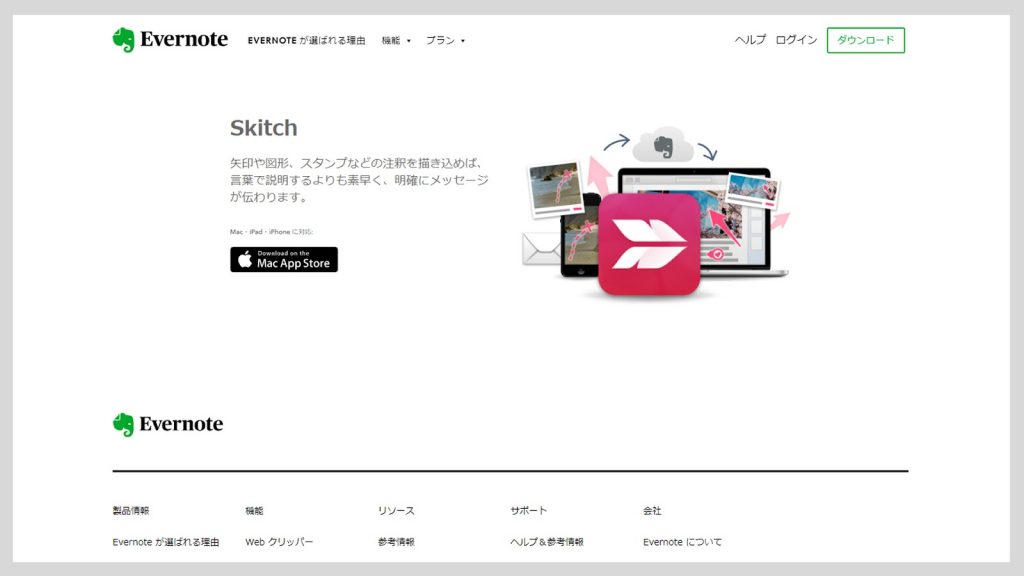
Skitch(スキッチ)は、Evernoteが提供する無料の画像編集アプリです。画像編集の中でも矢印や図形の追加、文字入れなどに強みを持っているのが特徴。レタッチなどの編集より、画像や資料に説明を入れる際に使用するのがおすすめです。
| 料金 | 無料 |
| 使用方法 | パソコンにアプリをダウンロード(Windowsは非対応) |
| 保存形式 | JPG/PNG/GIFなど |
| URL | https://evernote.com/intl/jp/products/skitch |
| 対象 | これから画像編集を始めてみたい初心者向け |
5.ペイント
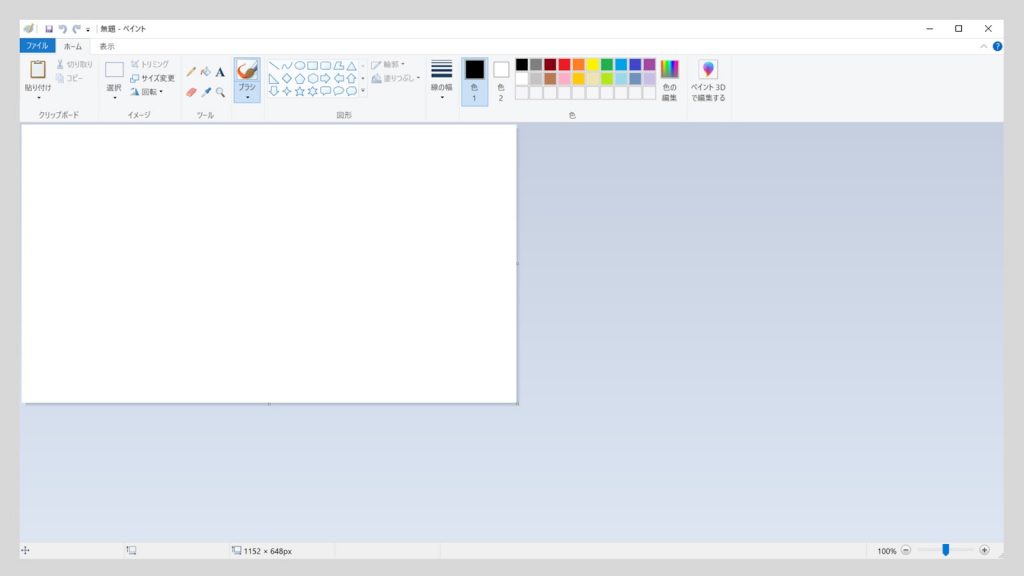
ペイントは、Windowsに標準搭載されている画像編集ソフトです。お絵かきソフトとして広く認知されていますが、実は画像編集にも使うことができます。また、OSがWindows10であれば「ペイント3D」という機能で透過画像や合成写真も作成できます。
| 料金 | 無料(Windowsに標準搭載) |
| 使用方法 | Windows「スタート」メニューから起動 |
| 保存形式 | JPG/PNG/GIFなど |
| URL | https://apps.microsoft.com/store/detail/paint/9PCFS5B6T72H?hl=ja-jp&gl=jp |
| 対象 | これから画像編集を始めてみたい初心者向け |
6. Sumo Paint
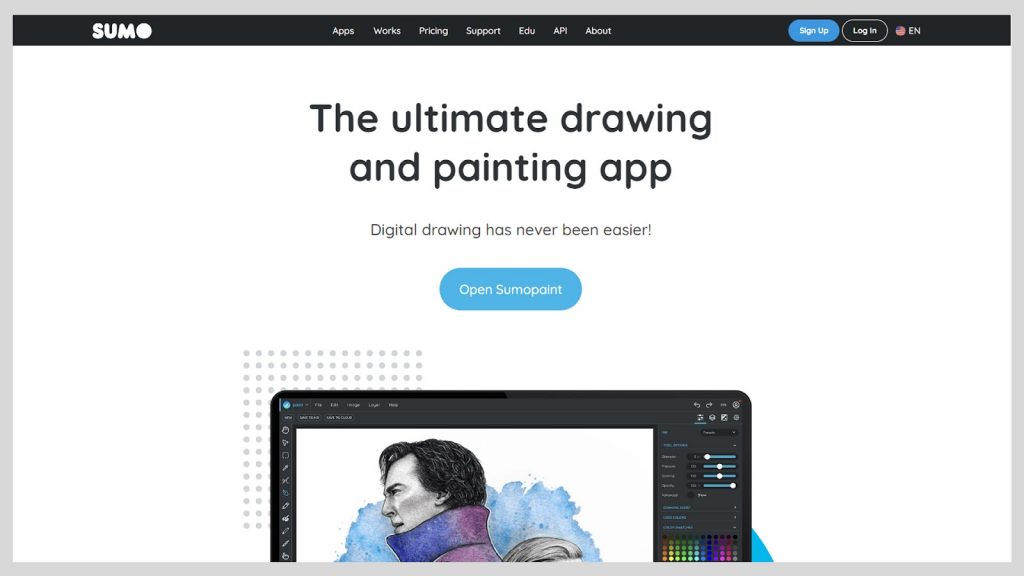
Sumo Paint(スモーペイント)は、無料のオンライン画像エディタです。その名の通り、画像編集よりもイラストレーションやペイントに強みを持ちますが、基本的な機能はPhotoshopと大きく変わりません。日本語対応していないため、基本的に英語での操作となります。
| 料金 | 無料(有料版は月額9ドル) |
| 使用方法 | パソコン・モバイルのブラウザ・アプリ |
| 保存形式 | JPG/PNG |
| URL | https://www.sumopaint.com/ |
| 対象 | Photoshopに操作が似ており英語表記のため、やや上級者向け |
7.Photoshop
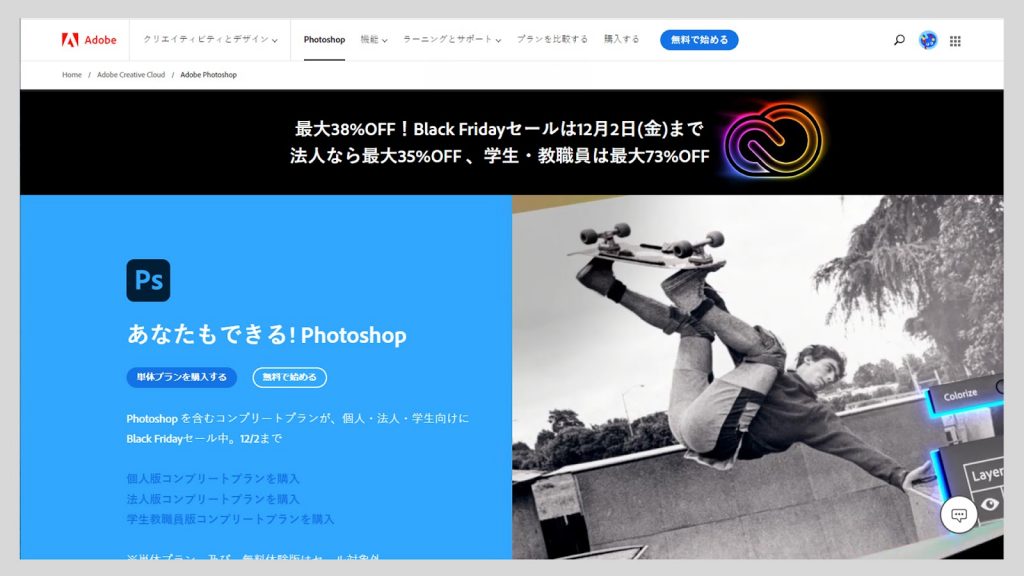
プロ仕様の画像編集ソフト、Photoshop(フォトショップ)。Adobeが提供する有料のソフトウェアで、写真の加工や合成はもちろん、グラフィックやイラスト作成にも用いることができます。料金はPhotoshop以外にも20以上のアプリが使える「Creative Cloud」がお得ですが、画像加工はPhotoshopがあれば十分です。
| 料金 | 月額4,380円(法人プラン単体、税込) |
| 使用方法 | ソフトを端末にダウンロード |
| 保存形式 | JPG/PNG/GIFなど |
| URL | https://www.adobe.com/jp/products/photoshop.html |
| 対象 | 複雑な編集加工を行いたい上級者向け |
広報としてチェックしておきたい画像編集の5つのポイント
ここまで便利な画像編集ツールを紹介してきましたが、画像編集に取りかかる前後で必ずチェックしておきたいポイントがあります。次に解説する5点を確認してみてくださいね。
1.ファイルサイズやファイル形式 が使途に合っているか
画像を使用する媒体によって、必要なファイルサイズやファイル形式 (JPG/PNG/GIF/TIFFなど)は異なります。ファイルサイズが指定のサイズを超過していたり、ファイル形式が一致しなかったりすると、せっかく画像編集しても媒体にアップロードできないかもしれません。編集を始める前に必要な画像の要件を確認し、編集が完了したら指定のファイルサイズとファイル形式で出力しましょう。
PR TIMESで発信するプレスリリースに添付する画像については、5MB以下、ファイル形式はJPGやPNGなどを推奨しています。
2.ブランドカラーやフォントを使用できているか
トリミングやレタッチだけでなく、テキストや装飾を加えて画像を編集することもあるかもしれません。その際は、ブランドカラーやフォントを使用できているか、確認が必要です。
例えば、ブランドカラーが青なのに別の色をメインカラーとして編集したり、製品のイメージカラーに合わない色を選んだりすると、情報の受け手にちぐはぐな印象を与えてしまいます。どのような印象を与えたいのかを意識しながら編集できるとよいでしょう。
自社のブランドポリシーやガイドラインも確認しつつ、画像編集するようにしましょう。
3.著作権・肖像権の問題はないか
無料で使用できる画像はオンラインで多数配布されていますが、気付かずに無断使用していないか、注意が必要です。画像には著作権が存在します。著作者(画像の所有者・作成者)が使用を許可しているかどうか、必ず事前に確認しなければならないのです。
画像の使用前にクリエイティブ・コモンズ・ライセンスを確認したり、著作者から使用許可を得たりしましょう。また著作権侵害が心配なら、パブリックドメインの画像を用いる、ストックフォトサイトを使用する、などの方法もあります。
画像の肖像権にも気を付けましょう。写っている本人から許諾を得ていないものについては、無断で使用すると、個人のプライバシーを侵害してしまう可能性があります。
4.白黒で印刷しても十分に見やすい配色か
カラーの画像を白黒(モノクロ/グレースケール)に変換すると、視認性が落ちてしまう場合があります。FAX送信のために白黒印刷が必要な場合などは、視認性が損なわれていないか細部まで確認しましょう。
また、白黒印刷を行うときのデータには「モノクロ2階調」と「グレースケール」の2種類があります。それぞれの違いと使い分けも確認しておくとよいでしょう。
- モノクロ2階調:画像を白と黒の2色で表現する方式で、中間色のグレーは存在しない。漫画やイラストの印刷向き
- グレースケール:画像を白から黒までの明暗で表現する方式。写真の印刷向き
5.入力文字や画像にミスがないか
テキストと異なり、画像は一度公開してしまうと簡単には修正できません。テキストや使用している画像に誤りがないか、入念な確認が必要です。編集担当者だけでなく、上長やチームメンバーに協力してもらい、ダブルチェックを実施するとよいでしょう。
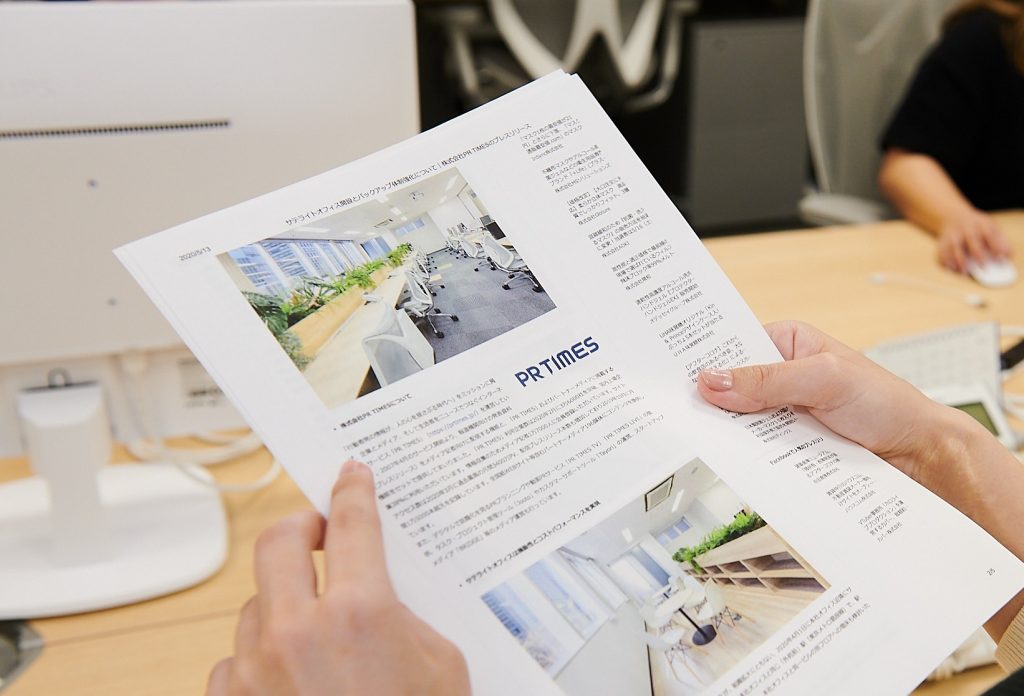
画像の使途や作成内容に合ったツールを選ぼう
この記事でご紹介したツールのほかにも、画像編集に使えるサービス・ソフトは数多く存在します。作成したい画像の内容や使いみちは、企業によって異なるものです。画像編集に求める機能やコストパフォーマンスなどの条件と照らし合わせながら、最適なツールを見つけてくださいね。
【関連記事】
<編集:PR TIMES MAGAZINE編集部>
画像編集ツールに関するQ&A
PR TIMESのご利用を希望される方は、以下より企業登録申請をお願いいたします。登録申請方法と料金プランをあわせてご確認ください。
PR TIMESの企業登録申請をするPR TIMESをご利用希望の方はこちら企業登録申請をする